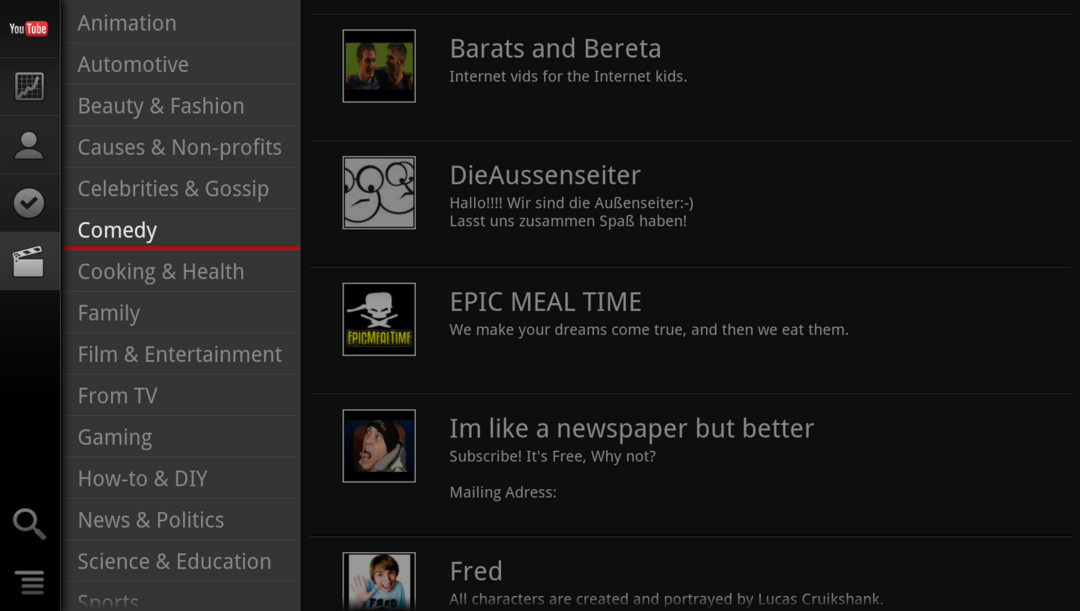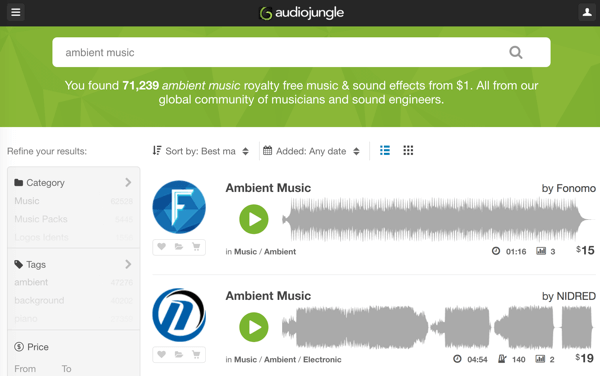Как экспортировать и сделать резервную копию вашего хранилища паролей LastPass
Безопасность Last Pass Герой / / March 19, 2020
Последнее обновление

LastPass упрощает создание надежных и уникальных паролей для всех ваших учетных записей в Интернете. Это также позволяет вам экспортировать ваше хранилище паролей в файл, который вы можете сохранить в локальной копии.
Идея LastPass состоит в том, чтобы иметь несколько уникальных надежных паролей для каждой онлайн-учетной записи. Еще один момент продажи - идея, что ваши пароли всегда надежно защищены в облаке.
Однако могут быть случаи, когда вы захотите пойти в старую школу и экспортировать и создать резервную копию списка ваших паролей. Затем закрепите их в безопасном месте локально или в сети. Вот как.
Экспорт и резервное копирование вашего хранилища паролей LastPass
Во-первых, не забудьте войти в свою учетную запись LastPass. Вам не нужно заходить в свое хранилище. Вы будете знать, что вы вошли в систему как значок LastPass на панели инструментов вашего браузера будет красным.
Нажмите на значок и выберите Настройки аккаунта (Новый) из меню.
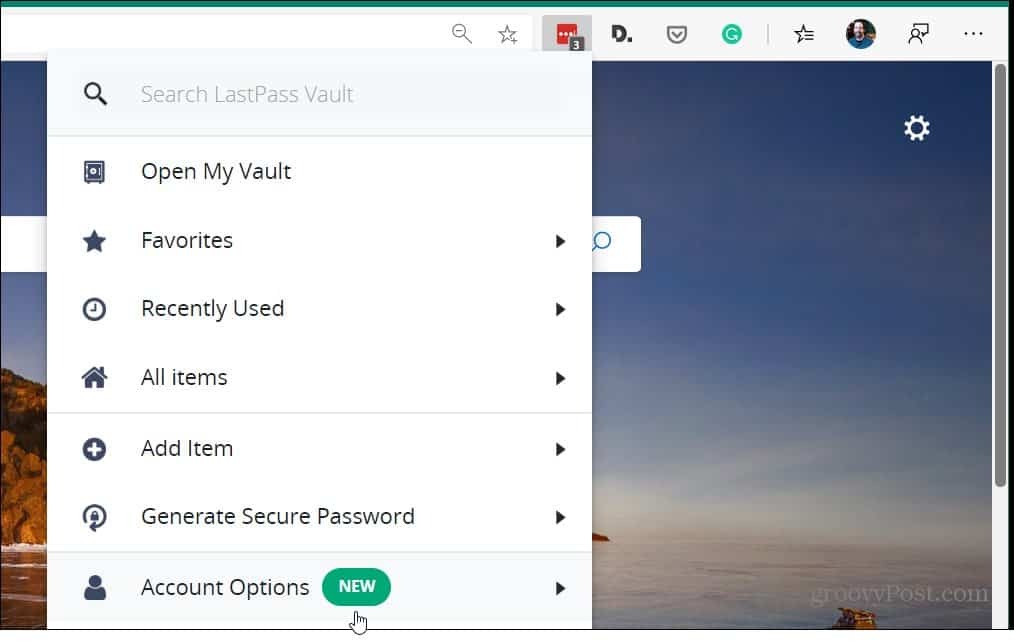
Продолжая из того же меню, перейдите к Дополнительно> Экспорт. Затем у вас есть несколько основных вариантов для экспорта ваших паролей.
- Файл LastPass CSV: Создает незашифрованный список ваших паролей через запятую в виде простого текстового файла.
- Зашифрованный файл LastPass: Создает зашифрованный файл, подходящий только для импорта обратно в LastPass.
- Профили заполнения формы: Создает файл CSV всех ваших профилей заполнения формы.
Замечания: В этом примере используется новый Microsoft Edge в Windows 10. Другие браузеры могут предлагать разные варианты экспорта.
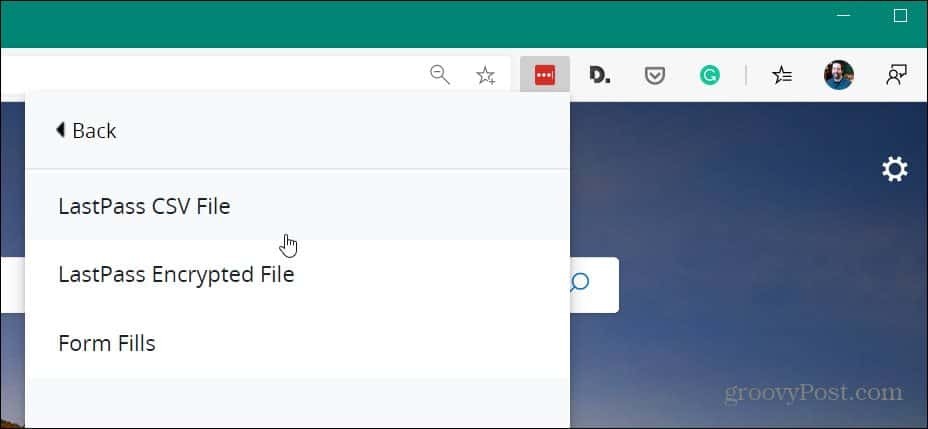
В большинстве случаев лучше всего использовать CSV-файл LastPass. Затем вы можете сохранить его в безопасном месте и открыть в электронной таблице Excel для более удобного управления.
После выбора метода экспорта вам нужно будет ввести мастер-пароль LastPass.
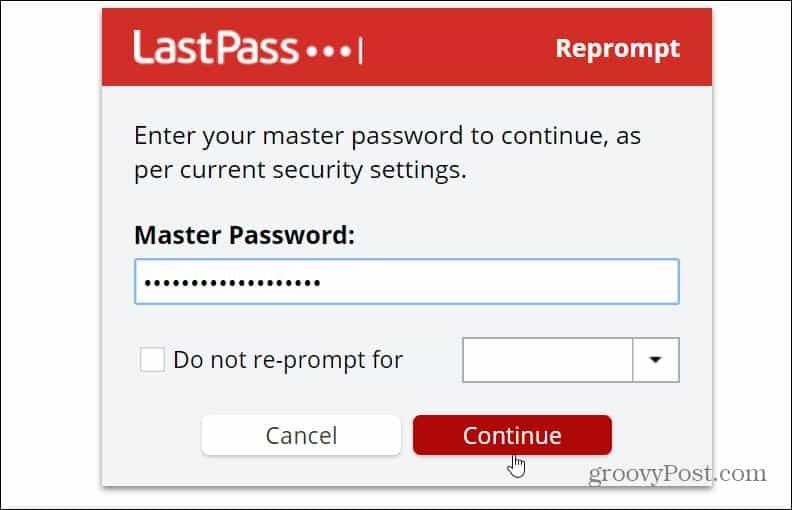
После этого вам будут доступны имена пользователей и пароли из вашего хранилища LastPass в файле, который вы можете сохранить в безопасном месте и обратиться к нему позже.
Эта способность полезна для нескольких различных ситуаций. Например, служба LastPass не работает или не имеет надежного подключения к Интернету и должна ссылаться на пароли. Или, может быть, вы или человек, с которым вы работаете, забыли свой главный пароль.
Какова бы ни была причина, никогда не бывает слишком много резервных копий важных данных. К счастью, LastPass позволяет легко экспортировать все хранилище.